Una de las funciones más importante : BUSCARV
La función BUSCARV en Excel nos permite encontrar un valor dentro de un rango de datos, es decir, podemos buscar un valor dentro de una tabla y saber si dicho valor existe o no. Esta función es una de las más utilizadas para realizar búsquedas en Excel por lo que es importante aprender a utilizarla adecuadamente.
- Valor_buscado (obligatorio): Este es el valor que queremos encontrar y el cual será buscado en la primera columna del rango de datos. Podemos colocar el texto encerrado en comillas o podemos colocar la referencia a una celda que contenga el valor buscado. La función BUSCARV no hará diferencia entre mayúsculas y minúsculas.
- Matriz_buscar_en (obligatorio): El segundo argumento es una referencia al rango de celdas que contiene los datos.
- Indicador_columnas (obligatorio): El Indicador_columnas es el número de columna que deseamos obtener como resultado. Una vez que la función BUSCARV encuentra una coincidencia del Valor_buscado nos devolverá como resultado la columna que indiquemos en este argumento.
- Ordenado (opcional): Este argumento es un valor lógico, es decir falso o verdadero. Con este argumento indicamos a la función BUSCARV el tipo de búsqueda que realizará y que puede ser una búsqueda exacta (0) o una búsqueda aproximada (1). Si este argumento se omite se supondrá un valor verdadero.
Para hacer una búsqueda con la función BUSCARV o en otras versiones es CONSULTAV sobre los datos de ejemplo, seguiremos los siguientes pasos:
- En la celda F10 colocaré el valor que deseo buscar y que es uno de los nombres de la columna A.
- En la celda F11 ingresaré el nombre de la función BUSCARV de la siguiente manera:=BUSCARV
- Inmediatamente después de ingresar el paréntesis haré clic en la celda E1 para incluir la referencia de celda e introduzco una coma (,) para concluir con el primer argumento de la función:=BUSCARV(F11,
- Para especificar el segundo argumento, debo seleccionar la tabla de datos sin incluir los títulos de columna que para nuestro ejemplo será el rango A3:C16. Una vez especificada la matriz de búsqueda debo introducir una coma (,) para finalizar con el segundo argumento:=BUSCARV(F11,A3:c16,
- Como tercer argumento colocaré el número 2 ya que quiero que la función BUSCARV me dé el nombre del cliente del DNI de la persona indicada en la celda F11. Recuerda que la numeración de columnas empieza con el 1 y por lo tanto la columna cliente es la columna número 2. De igual manera finalizo el tercer argumento con una coma (,): =BUSCARV(F10,A3:C16,2,
- Para el último argumento de la función especificaré el valor 0 ya que deseo hacer una búsqueda exacta y finalmente terminará el ingreso de los argumentos con un paréntesis. =BUSCARV(F10,A3:C16,2,0)
De esta manera, la función BUSCARV hará la búsqueda del valor de la celda F10 sobre los valores del rango A3:C16 y como resultado nos devolverá la celda de la columna B4:B16 que le corresponda. Observa el resultado de la función recién descrita:
SI se Desea Nombras rangos en excel
Se puede apreciar:
Acá podemos ver que nombra los rangos de celda ya que lista es el rango A3:C16
BUSCARV

Olvidaba decirte…Si deseas implementar este u otro desarrollo a tu medida solo debes escribirnos… ¡Es fácil y rápido! Debajo se encuentra tanto el e-mail como nuestro número de contacto… ¡Un placer en ayudarte!

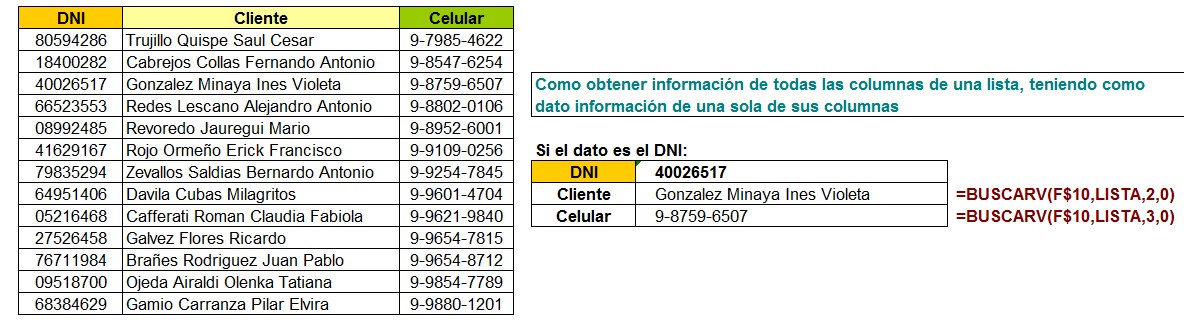
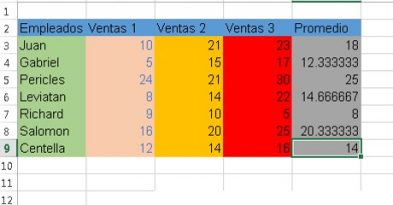
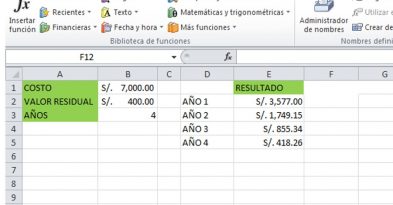

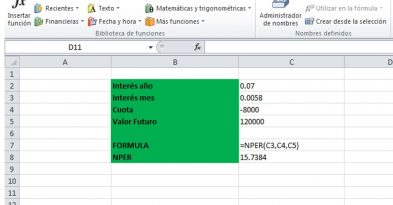
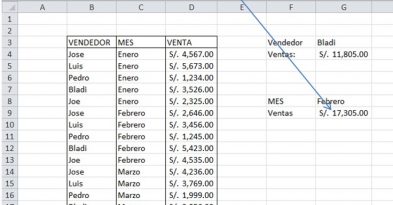
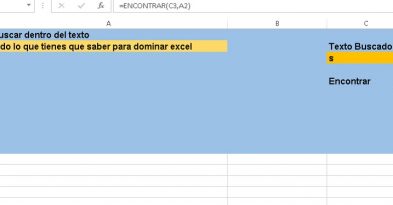
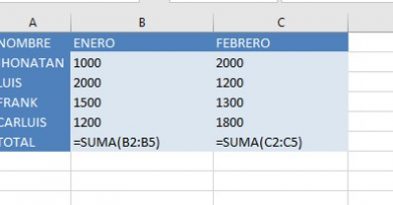
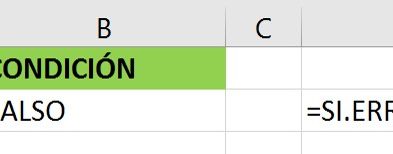
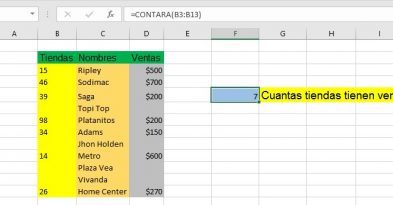

Deja una respuesta